CMS: חיבור כפתור למערך נתונים
7 דקות
חיבור אלמנט כפתור למערך נתונים מאפשר להגדיר מה קורה כשמקליקים על הכפתור. לדוגמה, אפשר לקשר כפתור לפעולת Submit (שליחה), לעמוד פריט דינמי או למסמך שמאוחסן באוסף. אפשר גם לחבר את תווית הכפתור לשדה באוסף כדי להציג טקסט דינמי בכפתור.
רשימת הפעולות הזמינות במערכי הנתונים תלויה במצב מערך הנתונים ובסוג מערך הנתונים שאתם מחוברים אליו - מערך נתונים רגיל או מערך נתונים של עמוד דינמי. קראו מידע נוסף על כל פעולות ההקלקה המינות במערכי נתונים.
חיבור כפתור למערך נתונים
אחרי שתחברו כפתור למערך נתונים, תוכלו לראות את כל סוגי החיבורים הזמינים בתפריט הנפתח Click action connects to (פעולת קליק מתחברת אל). מערך הנתונים מקשר אלמנטים בעמוד שלכם לתוכן באוסף ה-CMS.
Studio Editor
Wix Editor
- עברו לעמוד הרלוונטי ב-editor.
- הקליקו על הכפתור שאתם רוצים לחבר ל-CMS. למדו איך להוסיף כפתור.
- הקליקו על אייקון החיבור ל-CMS
 .
. - הקליקו על התפריט הנפתח Choose a dataset (בחירת מערך נתונים) ובחרו מערך נתונים קיים שמחובר לאוסף שלכם. לחלופין, הקליקו על Add a Dataset (הוספת מערך נתונים) ואז בחרו את האוסף שאתם רוצים לחבר, תנו שם למערך הנתונים והקליקו על Create (יצירה).
- הקליקו על Click action connects to (פעולת קליק מחברת אל) ובחרו באפשרות הרלוונטית:
- Dynamic Pages: בחרו את העמוד הדינמי שאליו תרצו לקשר. לאחר מכן בחרו כיצד הלינק ייפתח: In the current window (בחלון הנוכחי) או As a new window (בחלון חדש). הקליקו על התפריט הנפתח Rel values (SEO) (ערכי Rel – SEO)) כדי להגדיר את מאפייני הלינקים.
- Dataset Actions (פעולות במערך נתונים): בחרו את הפעולה שתרצו שמערך הנתונים יבצע בלחיצה על הכפתור.
- Fields (שדות): בחרו את שדה האוסף שאליו תרצו לחבר. אפשר לחבר לסוגי השדות הבאים: Audio (אודיו), Document (מסמך), Image (תמונה), URL או Video (סרטון). קראו פרטים נוספים על סוגי השדות ומגבלות התוכן שלהם.
טיפ: בחרו באפשרות + Add (הוספה) כדי להוסיף שדה חדש לאוסף ולקשר אליו.
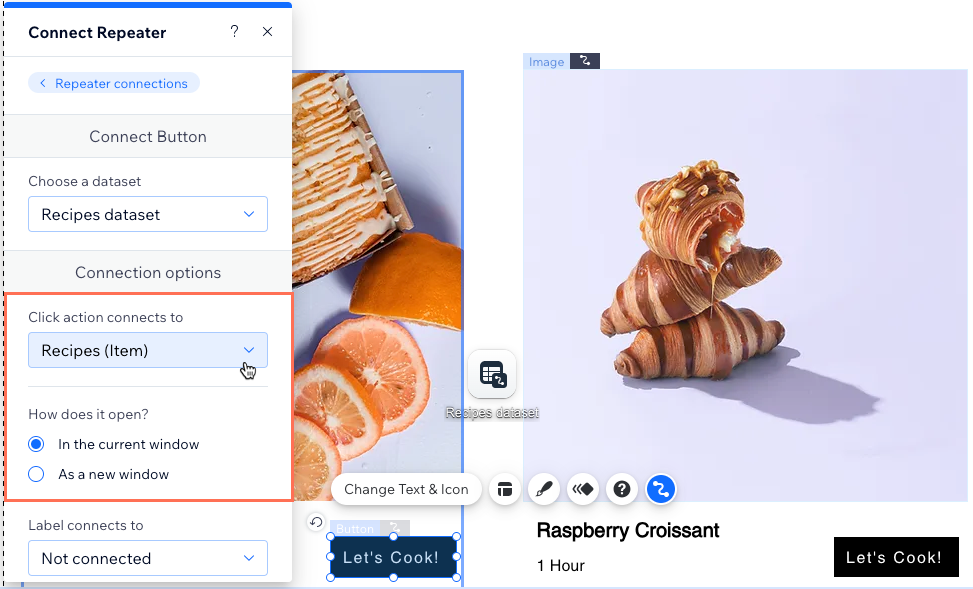
- (לא חובה) הציגו בכפתור טקסט דינמי משתנה בהתאם לפריט באוסף שהוא מקשר אליו. הקליקו על התפריט הנפתח Label connects to (התווית מתחברת אל) ובחרו את השדה הרלוונטי.
טיפ: לחלופין, תוכלו לעבור להגדרות הכפתור ולבחור להשתמש בטקסט סטטי שלא משתנה.
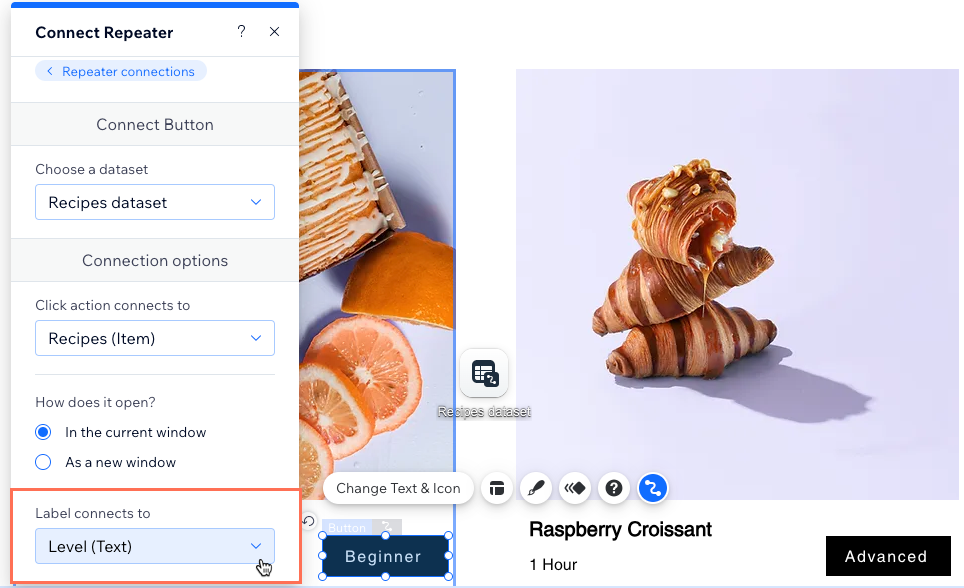
- הקליקו על התפריט הנפתח Accessible name connects to (שם נגיש) ובחרו את השדה שהכי מתאר לקוראי מסך מה קורה בלחיצה על הכפתור.
- (לא חובה) חברו את שדות הצבע לכפתור:
- גללו למטה אל Colors (צבעים) בחלונית Connect Button (חיבור כפתור) שמימין.
- הקליקו על הלשונית הרלוונטית כדי לבחור את מצב הכפתור שאתם רוצים לחבר: Regular (רגיל), Hover (מעבר עם העכבר) או Disabled (מושבת).
- הקליקו על התפריטים הנפתחים הרלוונטיים כדי לבחור את שדות Color שאתם רוצים לחבר:
- Text color connects to: קישור של שדה Color לצבע של תווי הטקסט.
- Icon color connects to: קישור של שדה Color לאייקון הכפתור (אם לכפתור שלכם יש אייקון).
- Border color connects to: חברו שדה 'צבע' לצבע המסגרת.
- Background color connects to: קישור של שדה Color לצבע הרקע של הכפתור.
- חזרו על השלב הזה עבור כל מצב כפתור שאתם רוצים לחבר לשדה 'צבע' באוסף.
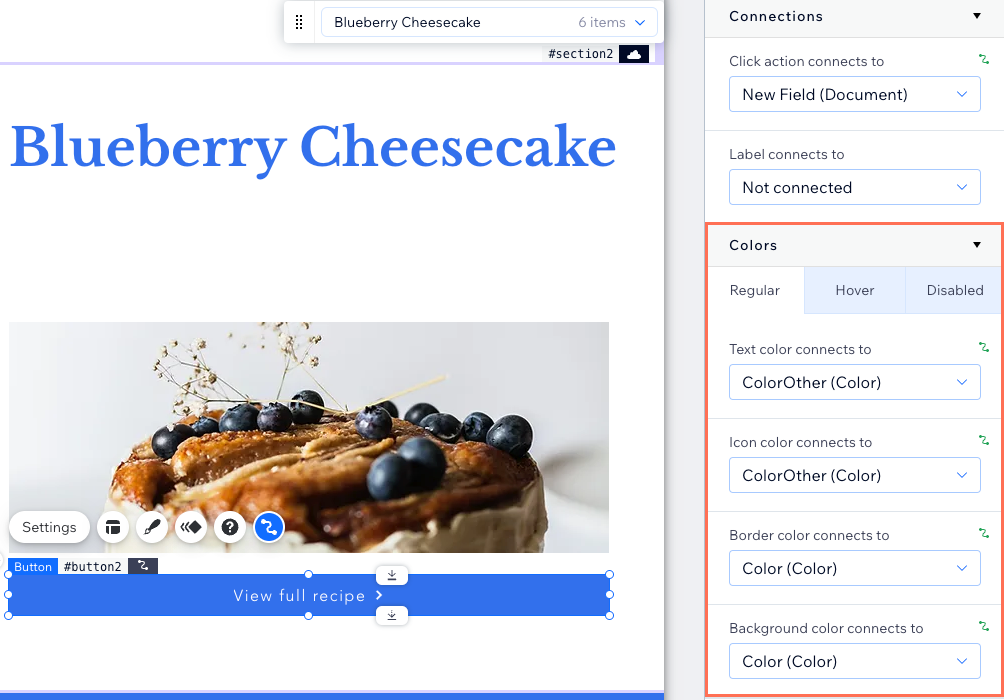
- הקליקו על Preview (תצוגה מקדימה) כדי לבדוק את החיבורים.
- הקליקו על Publish (פרסום) אם השינויים מוכנים לעלות לאוויר.
שאלות נפוצות
הקליקו למטה לקבלת תשובות לשאלות נפוצות בנושא קישור כפתורים ב-CMS.
האם אפשר ליצור לינק דינמי שהגולשים יקליקו עליו כדי לשלוח מיילים?
האם אפשר להציג טקסט דינמי בכפתור?
לאילו מגבלות תוכן כדאי לשים לב כשמתחברים לסוגי השדות השונים?
במה אפשר להשתמש עבור שדה השם הנגיש של הכפתור?


